เปิดใช้งานการส่งต่อพอร์ตสำหรับ D-Link DWR-116

1 เข้าสู่เราเตอร์ของคุณ (โดยค่าเริ่มต้นชื่อผู้ใช้และรหัสผ่านคือ: admin)
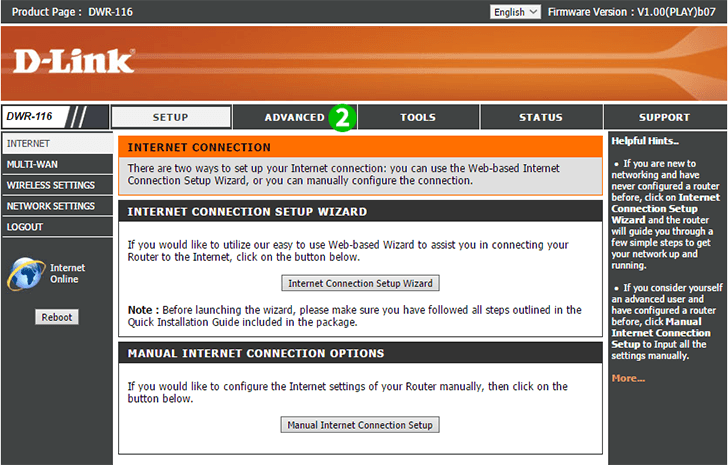
2 หลังจากนั้นไปที่แท็บ "Advanced" หากคุณไม่เห็นการตั้งค่า "Virtual Server" ในตอนนี้คลิกที่ปุ่ม "Virtual Server" ทางด้านซ้าย
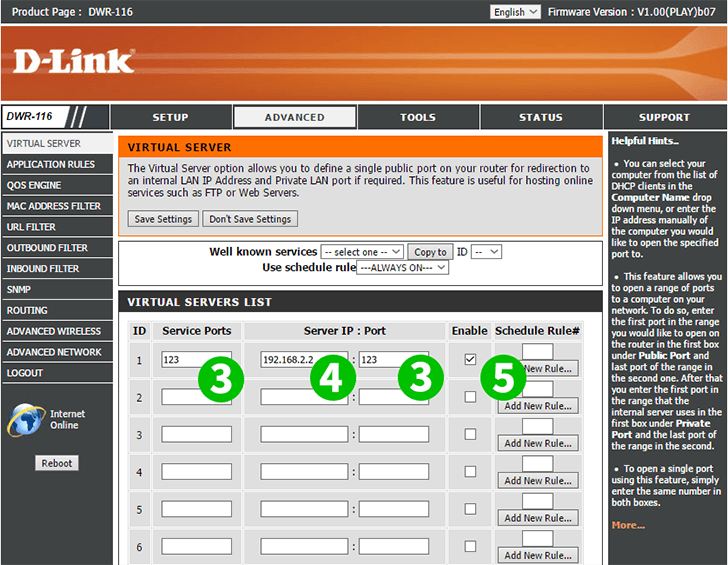
3 ป้อนพอร์ตที่คุณต้องการส่งต่อ (80 สำหรับ cFos Personal Net)
4 ป้อนที่อยู่ IP ของคอมพิวเตอร์ cFos Personal Net ที่เปิดอยู่
5 เปิดใช้งานการส่งต่อ
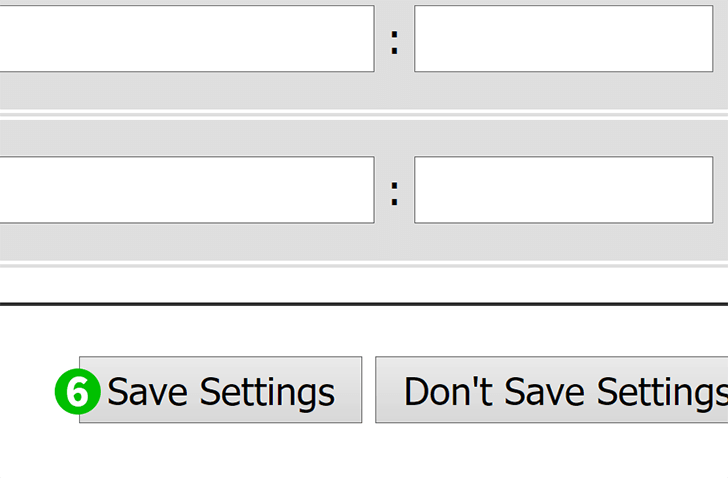
6 บันทึกการเปลี่ยนแปลง ...
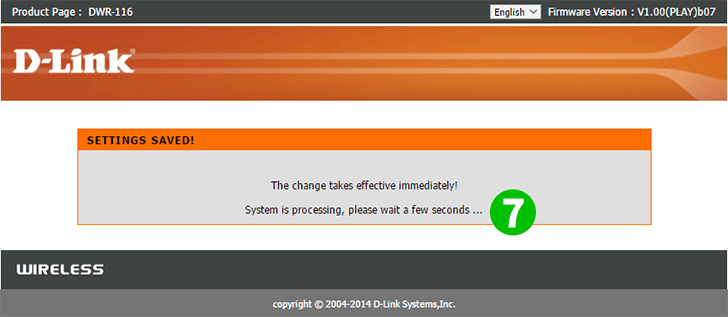
7 ... และรอสักครู่
ขณะนี้การกำหนดค่าการส่งต่อพอร์ตสำหรับคอมพิวเตอร์ของคุณ!
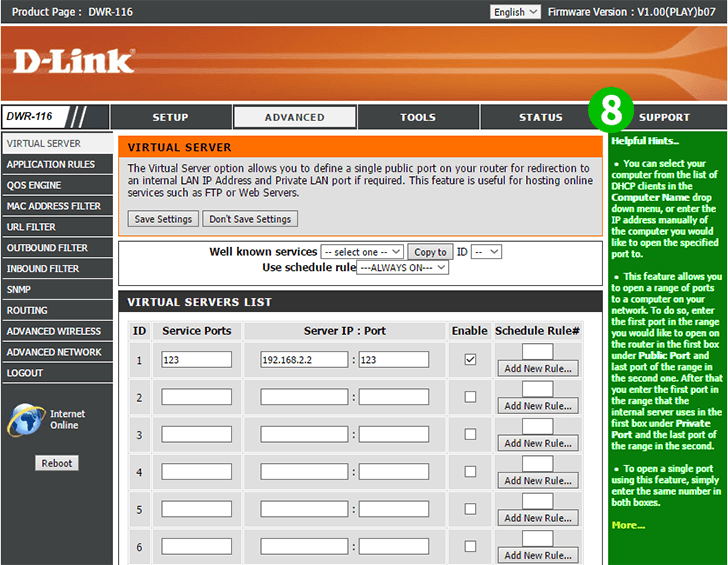
8 หากคุณยังคงมีปัญหาให้ตรวจสอบคำแนะนำสีเขียวทางด้านขวา พวกเขาควรจะสามารถช่วยได้ (ไม่จำเป็น)
เปิดใช้งานการส่งต่อพอร์ตสำหรับ D-Link DWR-116
คำแนะนำในการเปิดใช้งานการส่งต่อพอร์ตสำหรับ D-Link DWR-116